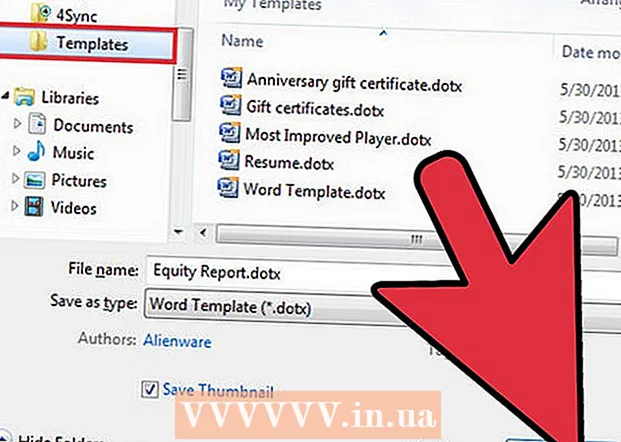Författare:
Roger Morrison
Skapelsedatum:
26 September 2021
Uppdatera Datum:
21 Juni 2024

Innehåll
Denna wikiHow lär dig hur du hittar filer, foton och videor som du har laddat ner till din Android-telefon eller surfplatta.
Att gå
Metod 1 av 2: Använda filhanteraren
 Öppna applådan. Det här är listan över appar på din Android. Du kan vanligtvis komma åt den genom att trycka på ikonen 6 till 9 längst ner på startskärmen.
Öppna applådan. Det här är listan över appar på din Android. Du kan vanligtvis komma åt den genom att trycka på ikonen 6 till 9 längst ner på startskärmen. 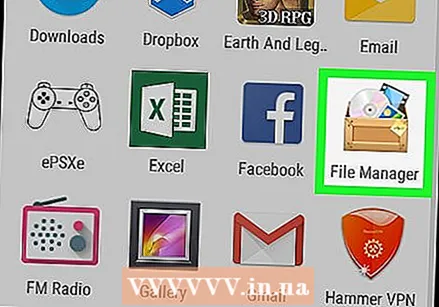 Tryck på Nedladdningar, Mina filer eller Filhanteraren. Namnet på den här appen varierar beroende på enhet.
Tryck på Nedladdningar, Mina filer eller Filhanteraren. Namnet på den här appen varierar beroende på enhet. - Om du inte ser något av dessa alternativ kanske din enhet inte har en filhanterare. Ta reda på hur du installerar en.
 Välj en mapp. Om du bara ser en mapp trycker du på dess namn. Om du har ett SD-kort ser du två separata mappar: en för ditt SD-kort och en för intern lagring. Beroende på dina inställningar kan mappen Nedladdningar finnas på en av dessa två platser.
Välj en mapp. Om du bara ser en mapp trycker du på dess namn. Om du har ett SD-kort ser du två separata mappar: en för ditt SD-kort och en för intern lagring. Beroende på dina inställningar kan mappen Nedladdningar finnas på en av dessa två platser.  Tryck på Ladda ner. Du kan behöva bläddra ner för att hitta den. Den här mappen innehåller allt du har laddat ner till din Android.
Tryck på Ladda ner. Du kan behöva bläddra ner för att hitta den. Den här mappen innehåller allt du har laddat ner till din Android. - Om du ser en nedladdningsmapp kan du behöva peka runt i olika mappar för att hitta den.
Metod 2 av 2: Använda Chrome
 Öppna Chrome. Det är den runda röda, blåa, gula och gröna ikonen märkt "Chrome" på din startskärm. Om du inte ser det där, kolla applådan.
Öppna Chrome. Det är den runda röda, blåa, gula och gröna ikonen märkt "Chrome" på din startskärm. Om du inte ser det där, kolla applådan. - Med den här metoden kan du snabbt hitta filer som du har laddat ner när du använder Chrome-webbläsaren.
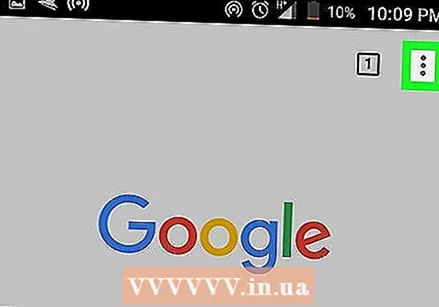 Knacka på ⁝. Det är i det övre högra hörnet av Chrome.
Knacka på ⁝. Det är i det övre högra hörnet av Chrome.  Tryck på Nedladdningar. Du kommer nu att se en lista med filer som du har laddat ner från internet.
Tryck på Nedladdningar. Du kommer nu att se en lista med filer som du har laddat ner från internet. - Om du bara vill visa vissa typer av nedladdningar trycker du på ’☰’ och välj sedan vilken filtyp (t.ex. ljud, bilder) du vill visa.
- Om du vill söka efter specifika nedladdningar trycker du på förstoringsglaset högst upp på skärmen.